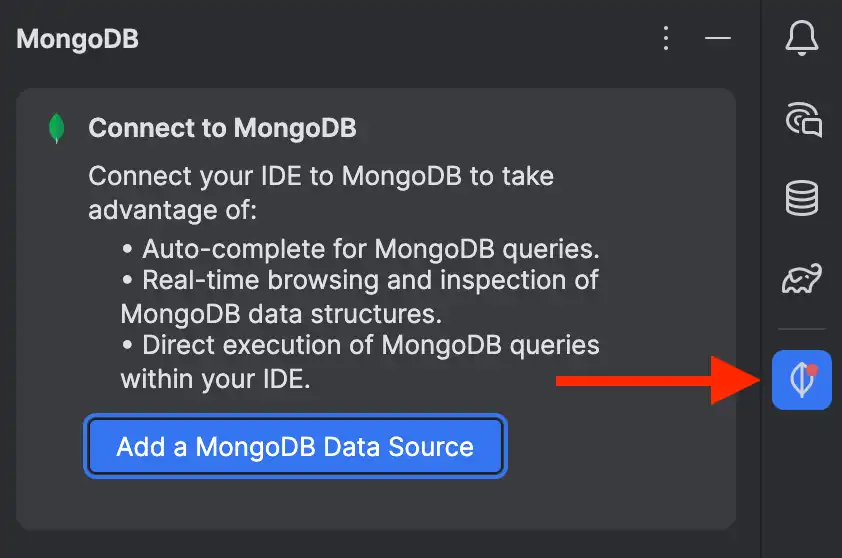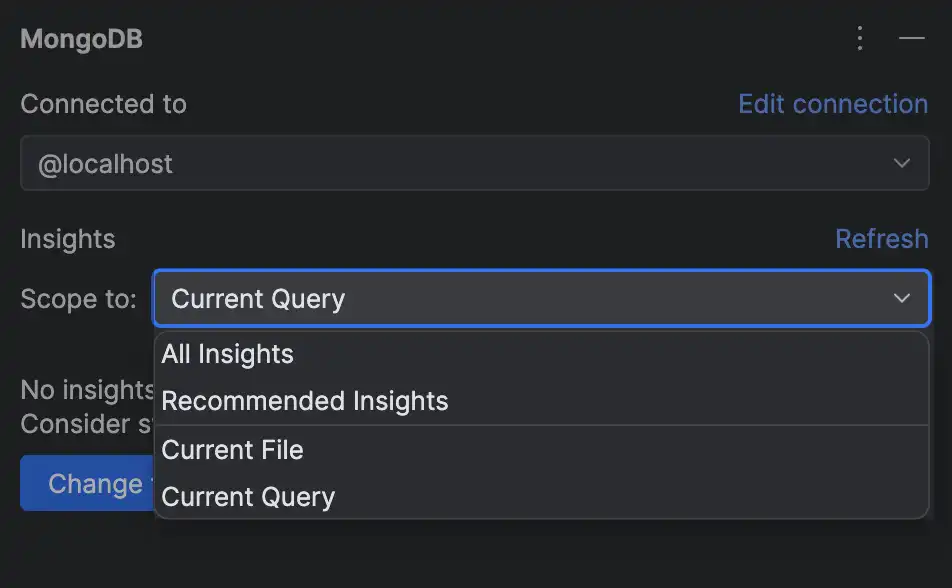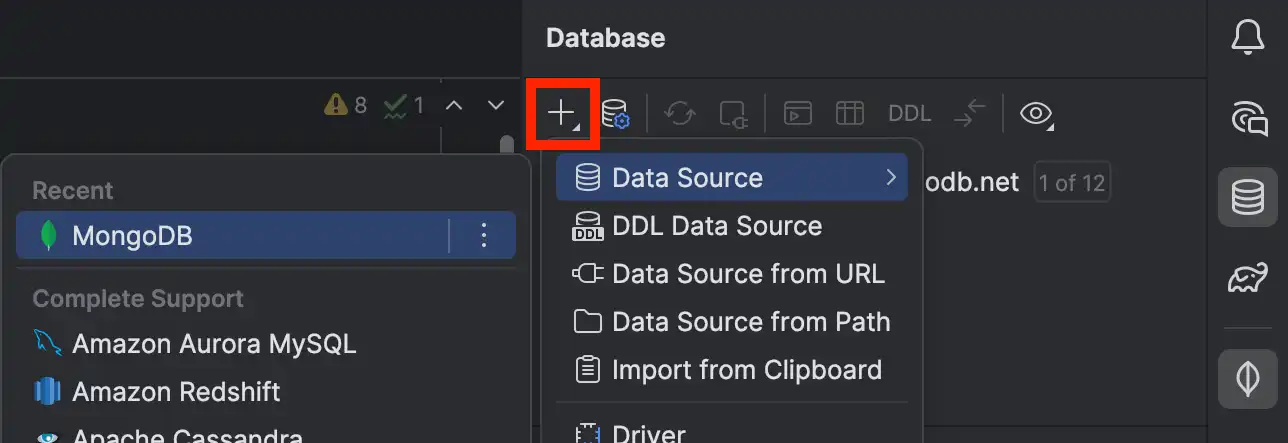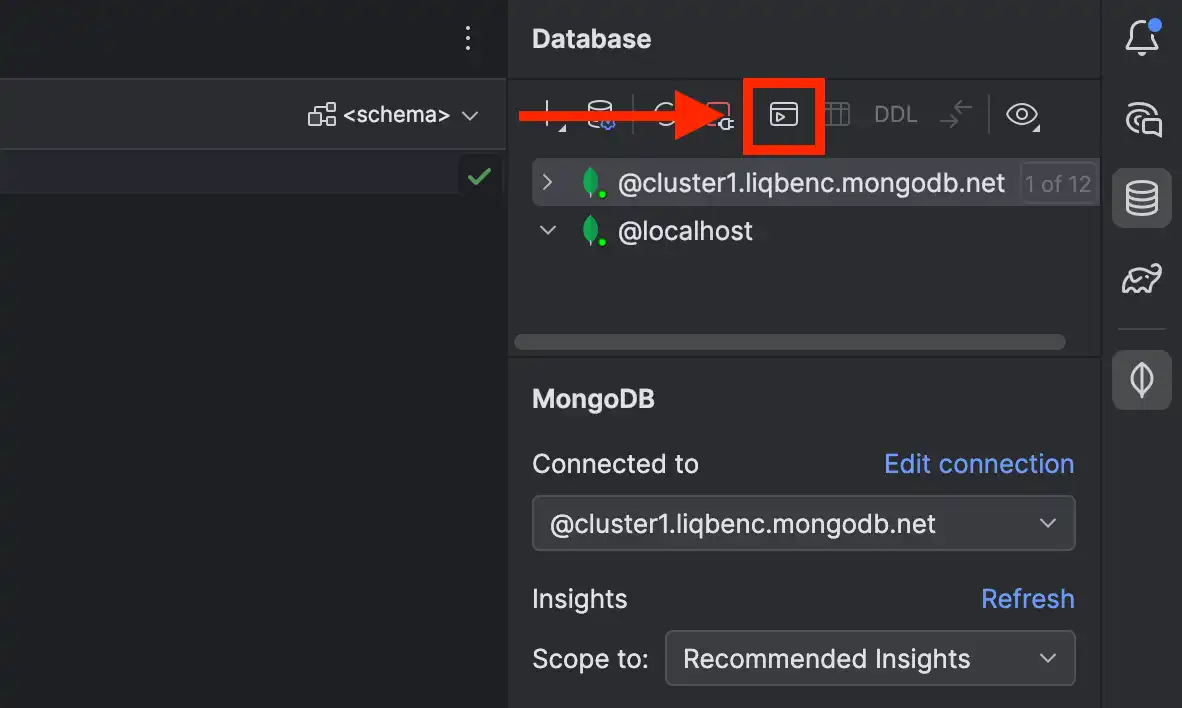MongoDB for IntelliJ 插件目前处于公共预览阶段。
在本页中,您将学习;了解如何使用MongoDB for IntelliJ 插件连接到MongoDB 部署。
注意
MongoDB Atlas
如果需要创建MongoDB托管,请考虑使用 MongoDB Atlas 。Atlas是一种云托管的数据库即服务,无需安装,提供免费套餐和可复制的 URI,以轻松将 IntelliJ 插件连接到您的部署。
开始之前
确保MongoDB实例正在运行并且 IntelliJ 插件已安装 。
如果您使用的是 MongoDB Java 驱动程序,请使用 Java 驱动程序版本 5.0.0+。如果您使用的是 Spring Criteria MongoDB,请使用 Spring Data MongoDB 版本 4.3.0+。
步骤
2
添加MongoDB连接。
要打开 Data Sources and Drivers 模态,请单击 Add a MongoDB Data Source。
将连接字符串直接粘贴到 URL标签页底部附近的Data Sources and Drivers 字段中。
确保连接字符串指定实例运行所在的端口。
单击 OK(连接)。
3
5